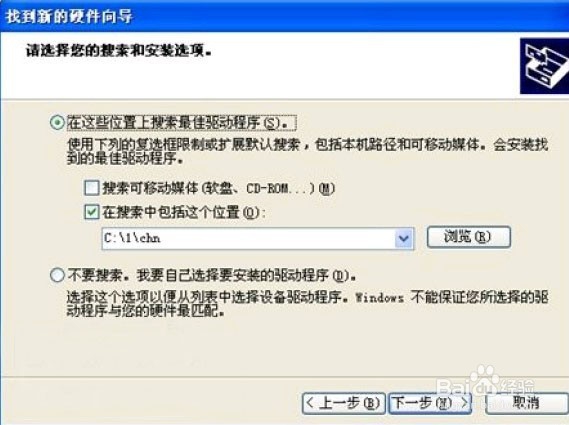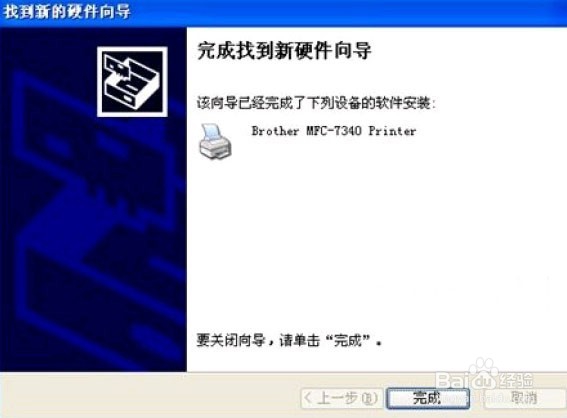云终端L300安装打印机的步骤及设置方法
1、把打印机连接到NComputing L300瘦客户机的竖排 USB 接口上,这两个接口是 USB 2.0 接口;另外两个横排是键鼠专用, 为USB1.1 接口。
2、如果主机系统是 XP/2003,固件请保持在 1.4;如果是 Windows 7/2008 R2,请将固件升级至 1.6;如果 需要连接多种系统,固件刷新到 1.5。
3、打印机设置成功后,其它瘦客户机NComputing L300 登录到该主机也可以使用该打印机,同样主机也可以使用。
连接打印机的NComputing L300 注销后换其它用户名登录也不影响该打印机的使用,也不需要重新安装驱动程序;主机关机和重新启动后也不会影响。
4、安装打印机天源腾创又分为两种方式:
①初次安装,把打印机连接到瘦客户机NComputingL300 上,登录到主机,这时主机端会自动识别到打印机设备,像在 PC 上安装完成驱动程序,打印机就可以使用了。
②如果打印机已经在主机端安装过了,这时接在瘦客户机NComputingL300上会自动生成该打印机的副本,打印时选择打 该打印机副本就可以打印。
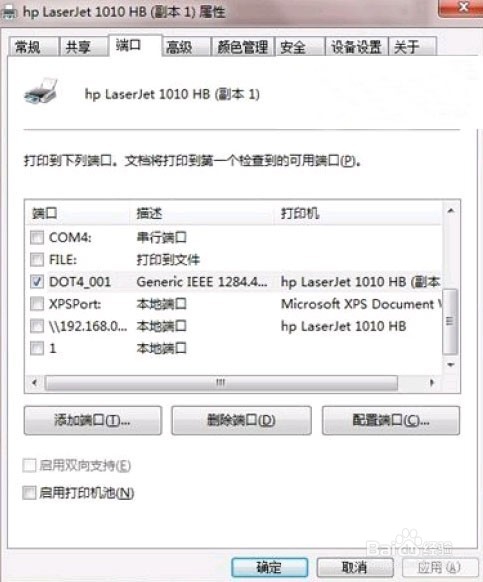
1、将打印机连接到瘦客户机NComputingL300上,登录到主机。这时瘦客户机NComputing L300 端不会提示找到新硬件,该提示会出现在主机端。所以以下操作请在主机端完成。我们以 XP 系统瘦客户机NComputing L300 连接 Brother MFC-7340 打印机为例
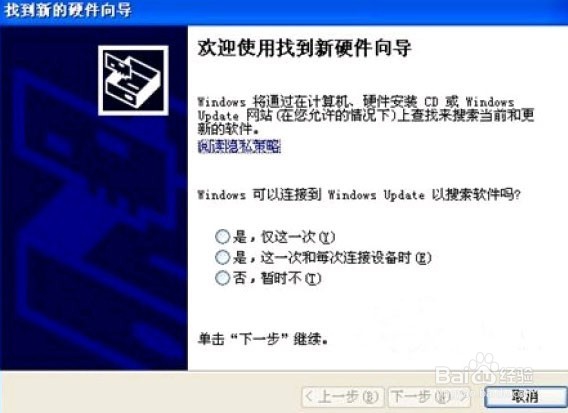
2、主机端会提示找到新硬件的提示,打开设备管理器,其它设备选项下有三个未知设备。选择“ 是,仅这一次” ,单击“ 下一步”。再选择“ 自动安装软件(推荐)” ,单击“ 下一步”


3、单击“ 在这些位置上搜索最佳驱动程序(S)” ,选中“ 在搜索中包括这个位置(O)” ,单击“ 浏览” ,定位 到该打印机的驱动程序路径,单击“ 下一步” ,系统会自动安装驱动。因为在设备管理器中显示了三个未知设备,所以以上步骤需要重复三次。